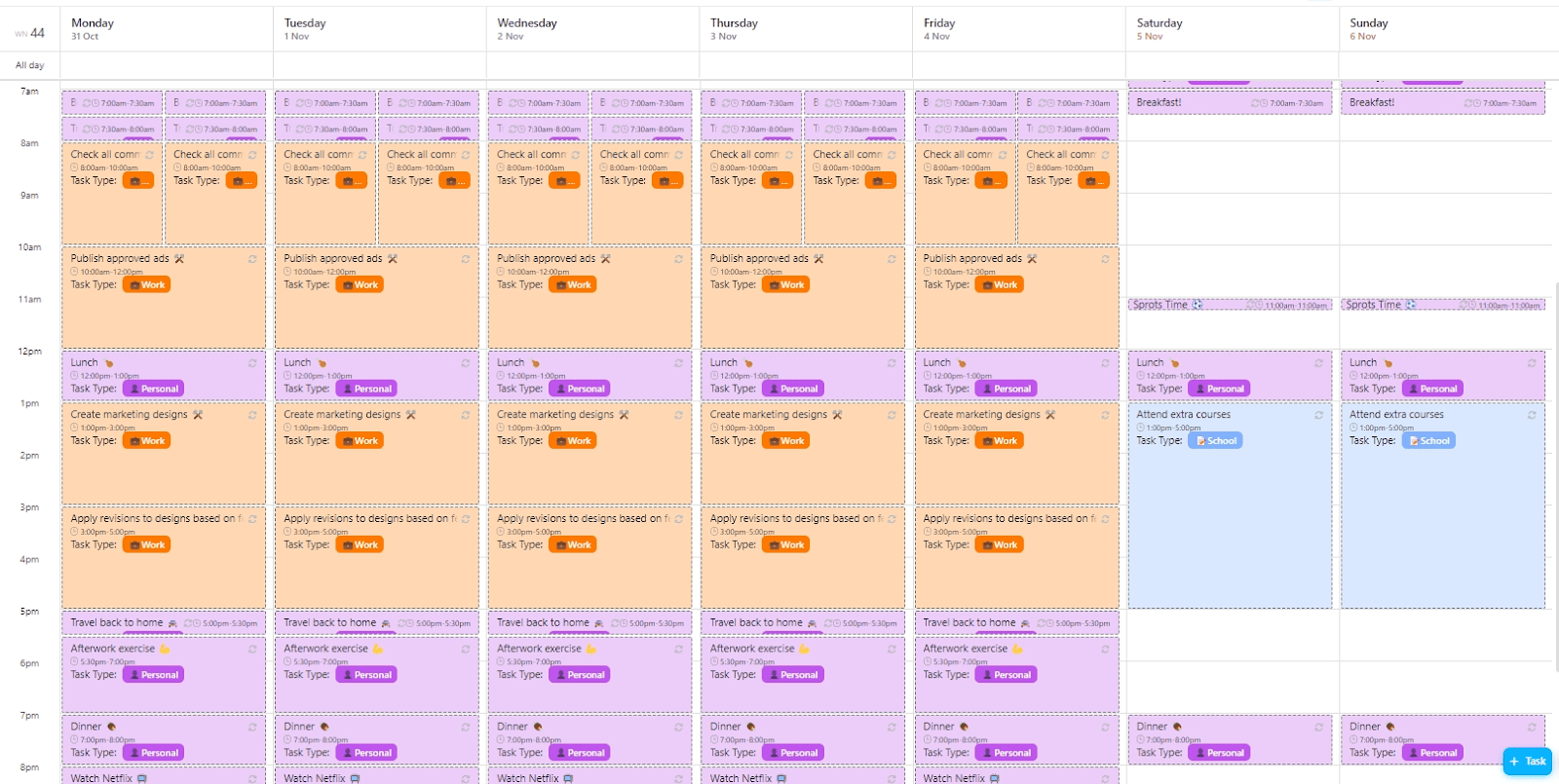¿Alguna vez ha perdido una reunión porque su iPhone no la ha detectado en Google Calendar, o ha reservado dos citas a la misma hora porque Apple Calendar no ha sincronizado su llamada de trabajo?
Es una enorme pérdida de tiempo cuando tu trabajo se ejecuta en Google Calendar, tu iPhone utiliza Apple Calendar de forma predeterminada y debes hacer malabarismos con ambos para estar al día de tus compromisos. Así que, en lugar de cambiar entre apps o perderte actualizaciones esenciales, ¿por qué no lo reúnes todo en una sola vista?
Sincronizar ambos te ayuda a organizarte, evitar duplicar citas y simplificar tu planificación diaria, y es más fácil de lo que crees.
En esta entrada del blog, encontrarás una guía paso a paso sobre cómo sincronizar Google Calendar con Apple Calendar. Sigue leyendo para descubrir una forma mejor y más cómoda de centralizar todos tus calendarios en un solo lugar con ClickUp, la app para todo el trabajo.
¿Por qué sincronizar Google Calendar con Apple Calendar?
Sincronizar tu app, aplicación, de Google Calendar con el calendario predeterminado de tus dispositivos Apple es un pequeño ajuste que aporta una gran comodidad a tu rutina diaria. Esto es especialmente útil si ya utilizas el ecosistema Apple.
He aquí por qué tiene sentido sincronizar los dos calendarios:
- Programación todo en uno: Combina eventos de trabajo, personales y compartidos de Google Calendar en una vista clara en todos tus dispositivos Apple. En lugar de gestionar varios calendarios, puedes acceder a todos tus compromisos en un solo lugar
- Acceso desde varios dispositivos: Comprueba, actualiza y bloquea el tiempo en tu calendario desde tu Mac, iPhone, iPad y Apple Watch sin iniciar sesión en Google
- Actualizaciones en tiempo real: refleja automáticamente los cambios realizados en Google Calendar y en las herramientas de reuniones en línea dentro de Apple Calendar, para que todo esté actualizado. No es necesario volver a introducir manualmente las citas ni comprobar dos veces los eventos en ninguna de las apps de calendario
- Notificaciones simplificadas: Reciba recordatorios coherentes a través del sistema de notificaciones nativo de Apple, para que no se pierda nada
- Mayor productividad: Organice su día de forma eficaz con un calendario compartido. Si trabaja en diferentes zonas horarias, un calendario integrado le permite estar siempre al día de las horas correctas y evitar conflictos de programación
⭐ Plantilla destacada
El calendario semanal de Google es básico, en el mejor de los casos. Puede ayudarte a planificar tu semana para tareas habituales, pero no es suficiente si gestionas varios clientes, un equipo grande o proyectos complejos.
Utiliza la plantilla de calendario semanal de ClickUp para gestionar tareas y plazos, organizar eventos y reuniones en tiempo real, y maximizar la productividad
Antes de entrar en materia, aquí tienes una alternativa más rápida y potente para sincronizar ajustes: ClickUp. Puedes integrar tu calendario, gestionar tus tareas y utilizar IA para optimizar la programación, todo en un solo lugar. Más información a continuación.
Cómo sincronizar Google Calendar con Apple Calendar (guía paso a paso)
Sigue estos pasos para conectar tu Google Calendar con Apple Calendar:
Paso 1: Abre la app Calendario de Apple en tu Mac
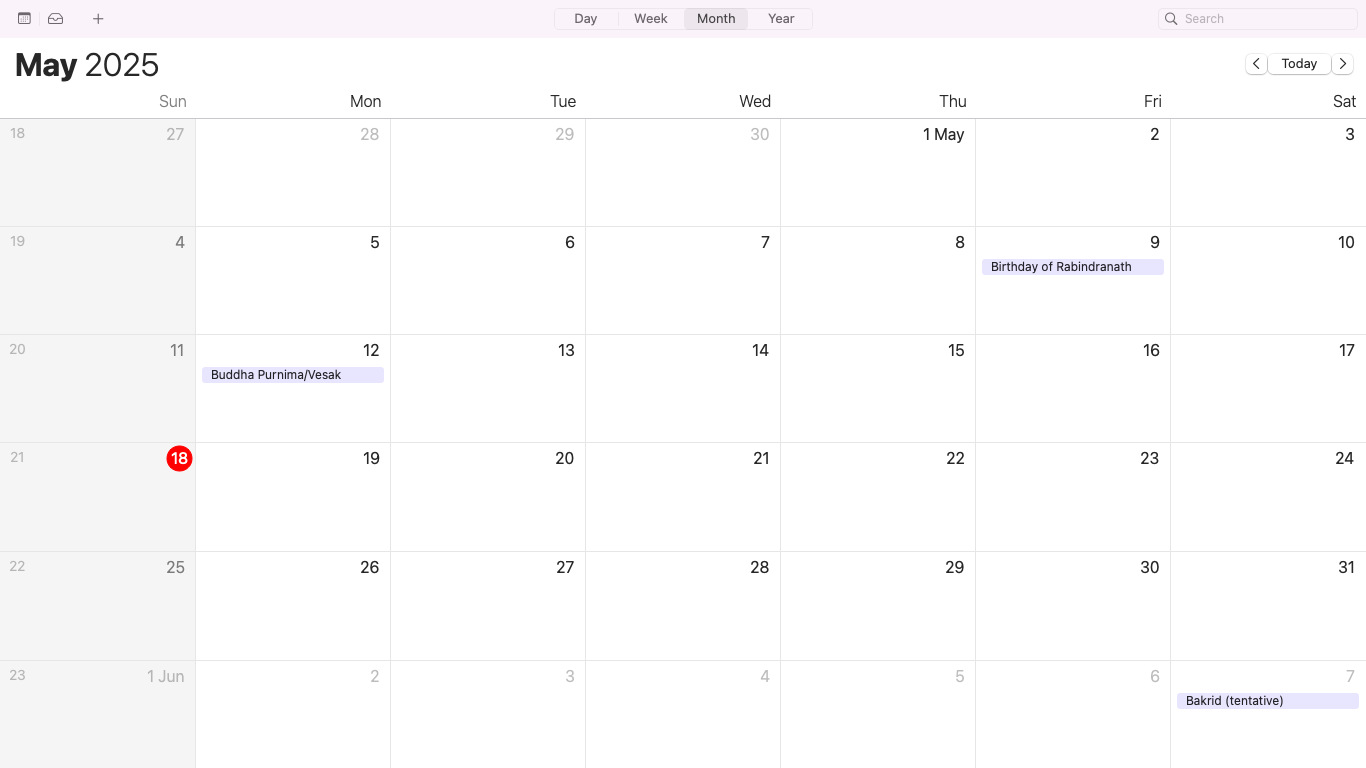
Primero, tendrás que trabajar con la app Calendario en tu Mac. Abre Apple Calendar desde el Dock o la carpeta Aplicaciones. Aquí es donde conectarás tu cuenta de Google, por lo que cualquier actualización realizada en Google Calendar aparecerá automáticamente. No te preocupes, no perderás ningún evento existente de Apple.
Paso 2: Ve a Calendario > Cuentas
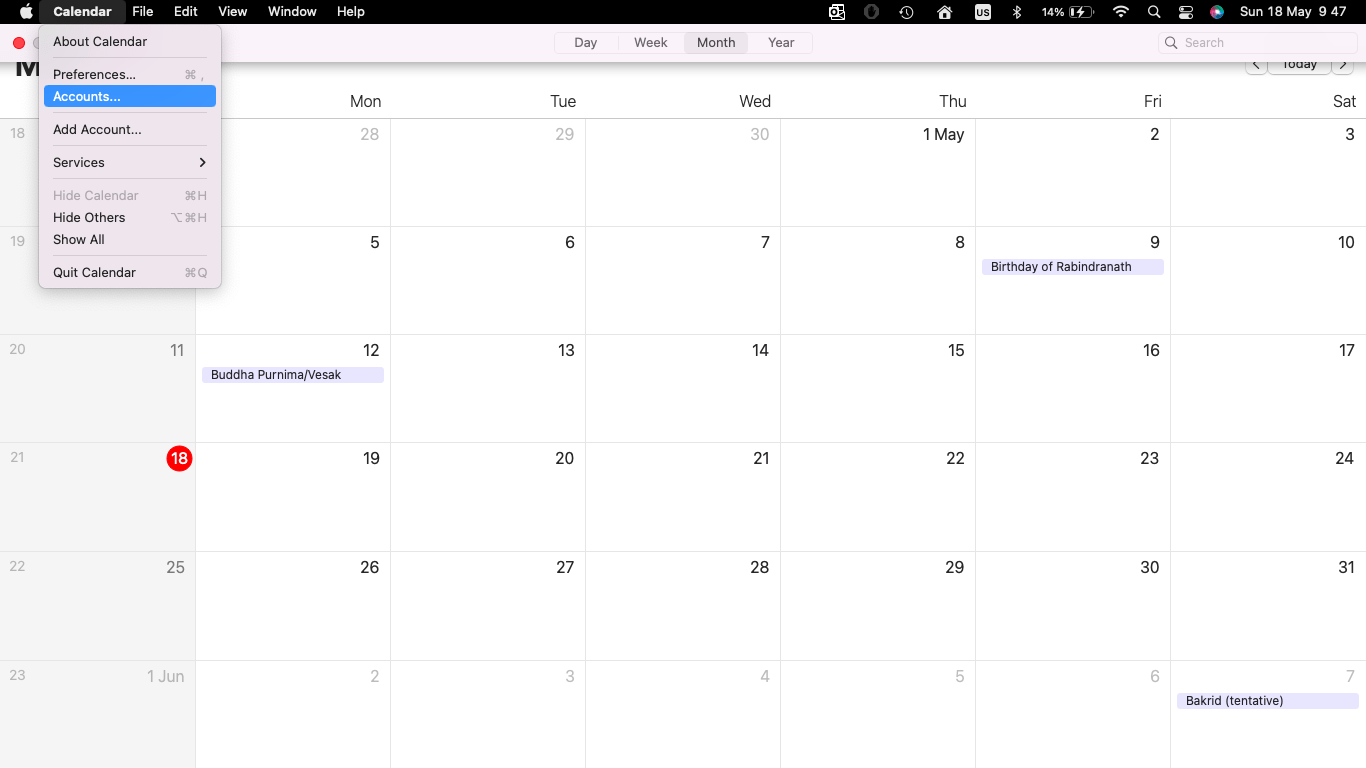
Con la app Calendario abierta, haz clic en «Calendario» en la barra de menú superior. Se abrirán las preferencias de Calendario. Selecciona «Cuentas» en el menú superior del cuadro de ajustes. Ahora deberías poder ver los ajustes de tus cuentas de Internet. Esta pestaña también te permitirá añadir calendarios externos.
Paso 3: Añade tu cuenta de Google
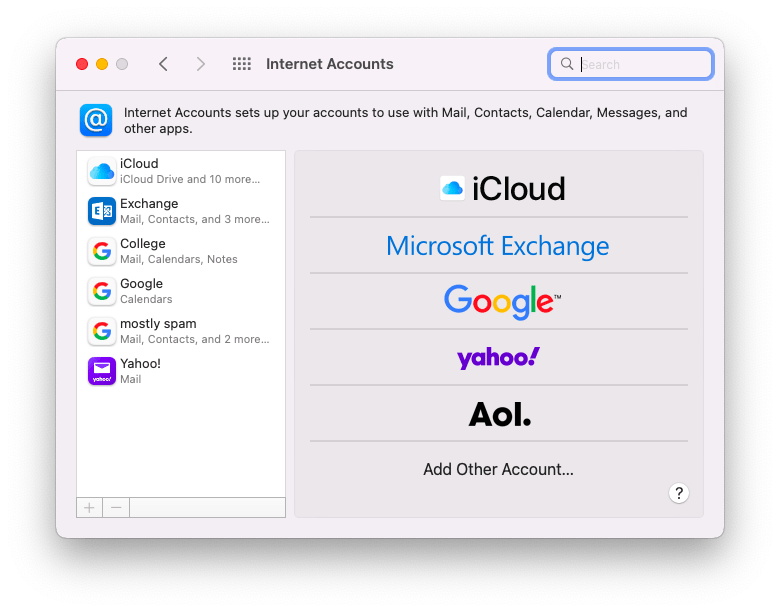
Haga clic en el botón «+» situado en la parte inferior izquierda de la ventana Cuentas para añadir una nueva cuenta. Seleccione «Google» en la lista de opciones.
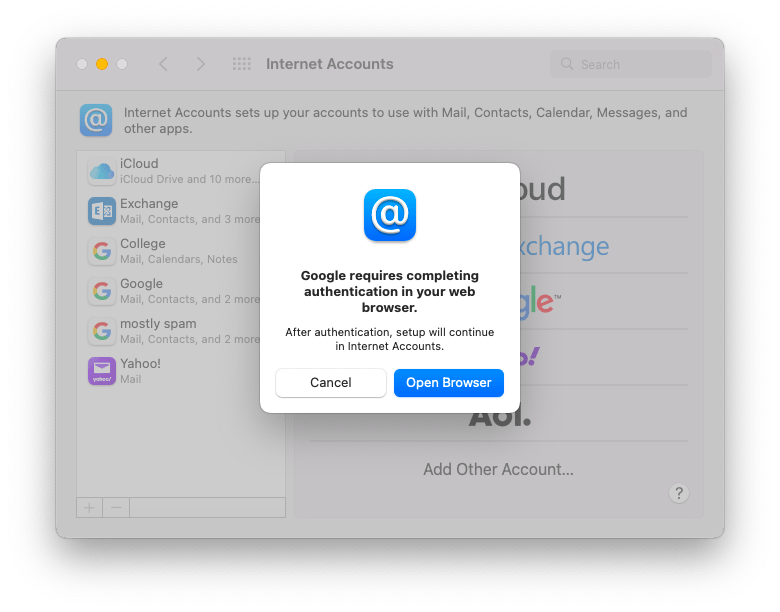
Aparecerá una nueva ventana que le pedirá que inicie sesión con sus credenciales de Google. Introduzca su correo electrónico y contraseña, y siga las indicaciones para permitir el acceso.
📅 Bonus: En tu iPhone o iPad, ve a Ajustes > Calendario > Cuentas > Añadir cuenta > Google. Inicia sesión y asegúrate de que el interruptor Calendario está activado después de la autenticación.
Paso 4: Habilitar la sincronización del calendario
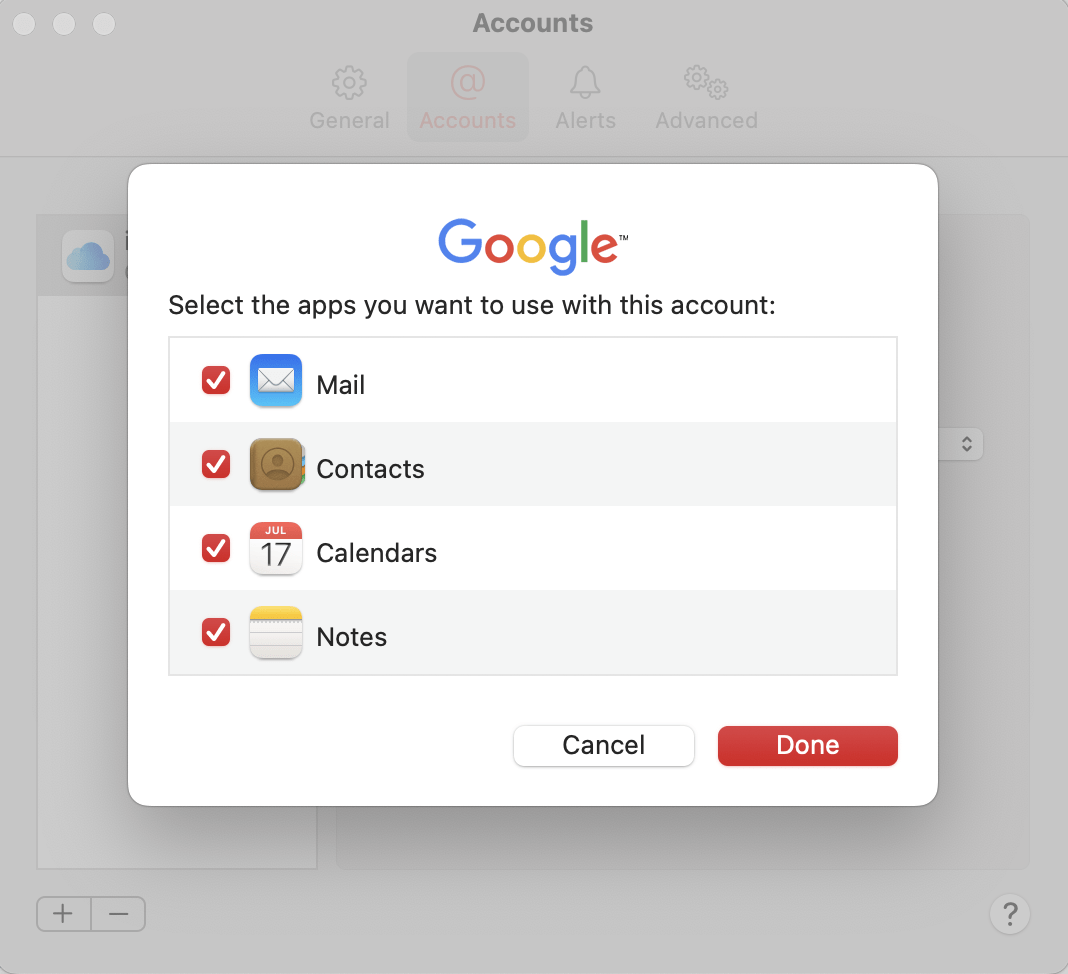
Ahora que has iniciado sesión en tu cuenta de Google, verás una lista de opciones para sincronizar. Esto incluye Correo, Contactos y Calendarios.
Asegúrate de que la opción «Calendarios» esté marcada. Puedes desmarcar el resto si solo deseas sincronizar los eventos del calendario. Haz clic en «Terminada» para finalizar la configuración.
🧠 Dato curioso: El emoji 📅 muestra el 17 de julio porque fue cuando Apple presentó iCal por primera vez en 2002, una fecha que ahora queda inmortalizada tanto en el emoji como en el icono de la app.
Paso 5: Comprueba tus calendarios sincronizados en la app
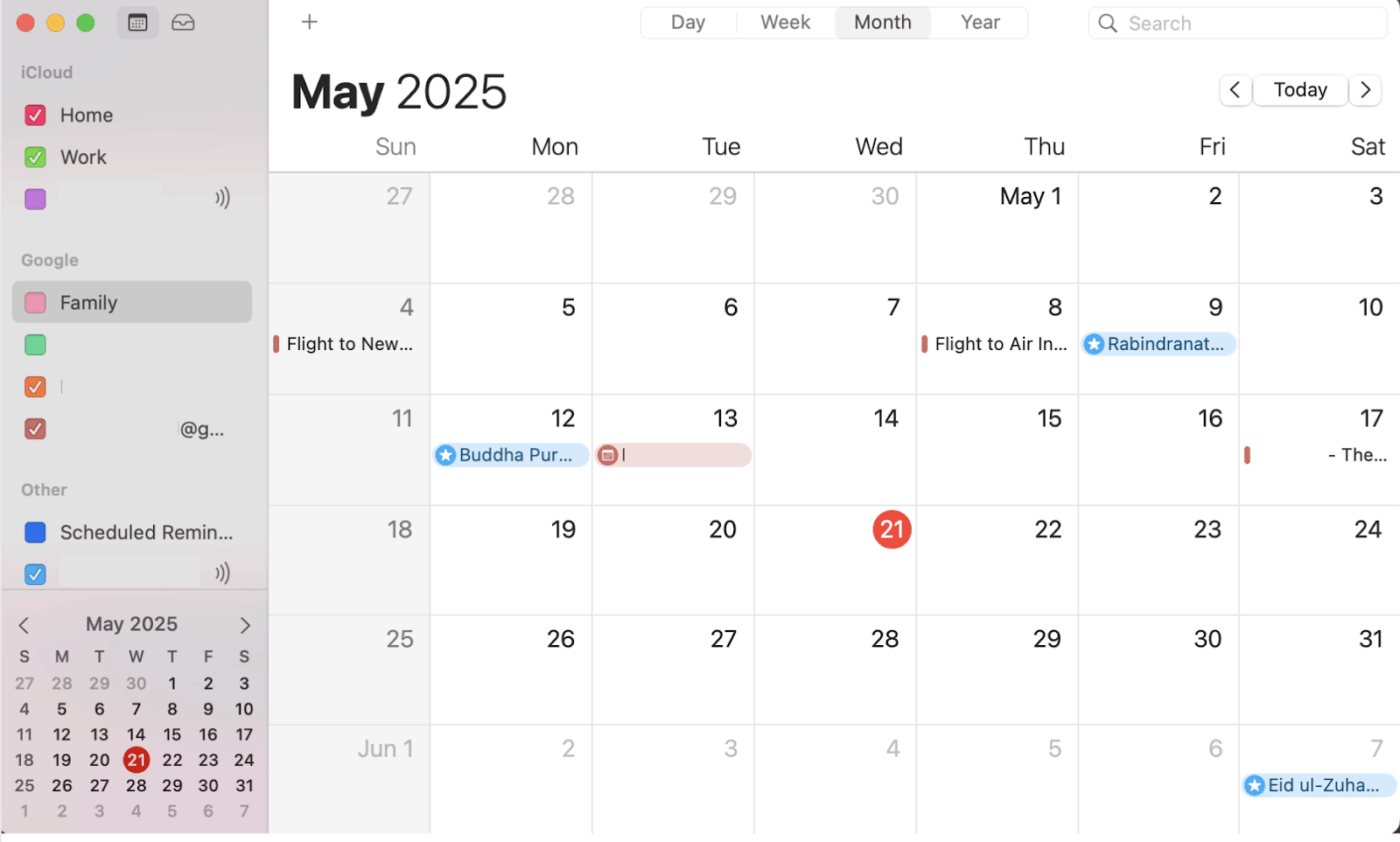
Ahora, vuelve a la app Calendario de Apple. Tus eventos de Google Calendar aparecerán ahora en la barra lateral izquierda y se actualizarán en tiempo real, sin necesidad de actualizar manualmente.
También puede visitar la página de sincronización del Calendario y marcar o desmarcar los nombres de los calendarios según sus necesidades.
Nota: Dependiendo de los ajustes de captura de tu sistema, Apple Calendar puede tardar unos minutos en reflejar los nuevos eventos de Google Calendar.
Paso 6: Personaliza la vista de tu calendario
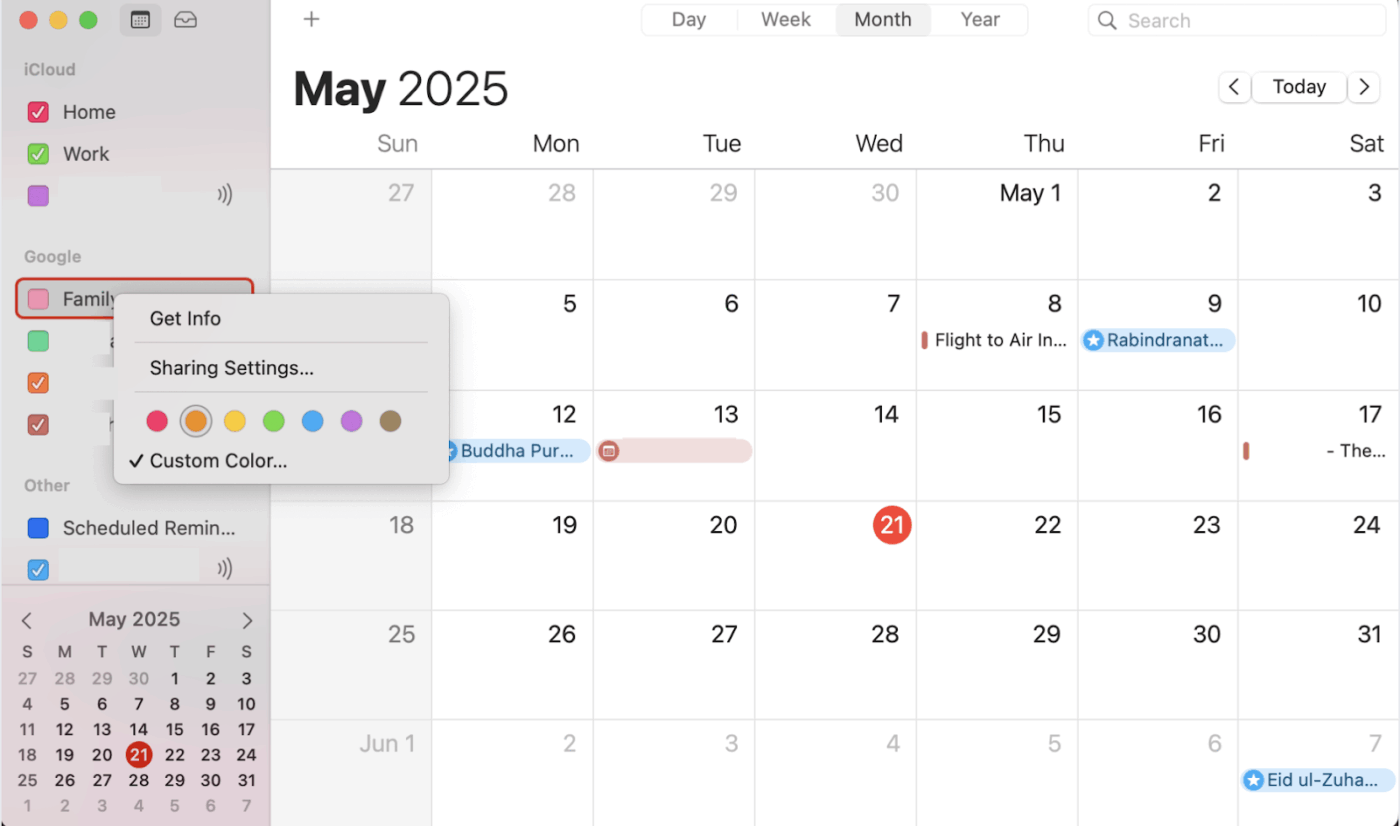
Una vez que todo esté sincronizado, tómate un minuto para personalizar el aspecto del calendario de tu iPhone. Puedes cambiar el nombre de los calendarios, asignarles diferentes colores o elegir cuáles se muestran de forma predeterminada, por defecto. Esto te ayudará a identificar rápidamente los eventos personales de los compromisos de trabajo y hará que tu calendario sea más fácil de gestionar.
📚 Lea también: Las mejores alternativas a Google Calendar
📮 Información de ClickUp: El 26 % de los trabajadores afirma que la mejor forma de desconectar es sumergirse en sus aficiones o hacer ejercicio, mientras que el 22 % recurre a rituales al final del día, como cerrar el portátil a una hora determinada o cambiarse de ropa cuando trabaja desde casa. Sin embargo, al 30 % todavía le resulta difícil desconectar mentalmente
Los recordatorios de ClickUp ayudan a reforzar los hábitos saludables. Establece una alerta de resumen al final del día, actualiza automáticamente a tu equipo sobre las tareas completadas con los resúmenes por IA y utiliza ClickUp Brain, el asistente de IA integrado, para revisar tus tareas diariamente y estar siempre al tanto de las más importantes.
💫 Resultados reales: Lulu Press ahorra 1 hora al día por empleado gracias a las automatizaciones de ClickUp, lo que se traduce en un aumento del 12 % en la eficiencia del trabajo.
Limitaciones de la sincronización de Google Calendar con Apple Calendar
Sincronizar solo tus calendarios es muy útil, pero no es perfecto. Todavía hay algunas cosas que Apple Calendar no hará con tu cuenta de Google. Pero antes de confiar por completo en esta configuración, ten en cuenta algunas limitaciones clave.
- Sin notificaciones por correo electrónico para eventos: No puedes configurar recordatorios por correo electrónico en tu Calendario de Apple para eventos de Google Calendar
- No se pueden crear nuevos calendarios de Google: Puedes ver y editar los eventos existentes de Google Calendar desde tu calendario predeterminado/a en los dispositivos Apple una vez que lo sincronices con Apple Calendar. Sin embargo, tendrás que iniciar sesión en Google Calendar directamente en caso de que quieras crear uno nuevo
- No es compatible con el programador de salas: Algunas funciones de Google Calendar, como el programador de salas o la reserva de recursos, no están disponibles a través de la interfaz de Apple Calendar
- Limitaciones unidireccionales con iCloud Calendar: Aunque puedes sincronizar Google Calendar con el ecosistema de Apple, sincronizar iCloud Calendar con Google no es tan fácil
- Es posible que no se muestren todos tus eventos de inmediato: A veces, los eventos recién añadidos a Google Calendar tardan un poco en aparecer en Apple Calendar
- Opciones de gestión del calendario limitadas: No puedes cambiar los ajustes de uso compartido de Google Calendar ni acceder a funciones avanzadas a menos que utilices la herramienta directamente
- Falta de plantillas: No podrás utilizar las nuevas plantillas de Google Calendar directamente desde Apple Calendar a menos que las hayas utilizado antes de sincronizar las dos apps. Solo podrás acceder a ellas desde tu Google Calendar abierto, y los cambios se sincronizarán con Apple Calendar
🧠 Dato curioso: ¡Un iPhone tiene más de 100 000 veces más potencia de procesamiento que el ordenador que llevó al hombre a la Luna! Su memoria también es un millón (1 048 576, para ser precisos) veces mayor que la RAM del ordenador del Apolo.
Por qué ClickUp es una alternativa más inteligente a la sincronización de calendarios
Por supuesto, puedes sincronizar tu Google Calendar con tu Apple Calendar para intentar hacer tu vida más fácil. Pero la falta de sincronización bidireccional, la ausencia de notificaciones por correo electrónico y otros problemas hacen que este proceso sea un poco inútil.
Pero hay una forma mejor de consolidar tu calendario en un solo lugar y no tener que cambiar de pestaña para acceder a los enlaces de tus reuniones. Descubre ClickUp, la app, aplicación, para todo el trabajo.
Es la opción más inteligente: no solo reúne todos tus eventos en un solo lugar, sino que también te permite gestionar tareas, proyectos y horarios de forma simultánea, sin necesidad de cambiar de app.
Puedes integrar fácilmente ClickUp con Google Calendar y Outlook sin estar limitado por problemas de sincronización como los que se producen al trabajar con Apple Calendar.
Tengo reuniones quincenales con mi supervisora y utilizamos ClickUp para nuestra agenda. Me siento más en control porque todas mis solicitudes de eventos y presentaciones están aquí, junto con un indicador de estado actualizado que ella puede consultar.
Tengo reuniones quincenales con mi supervisora y utilizamos ClickUp para nuestra agenda. Me siento más en control porque todas mis solicitudes de eventos y presentaciones están aquí, junto con un indicador de estado actualizado que ella puede consultar.
Gestión de calendarios todo en uno

Aunque Google y Apple Calendar son buenos para visualizar tus tareas diarias, no están diseñados para gestionar proyectos en equipo ni planificaciones extensas. ¡Pero ClickUp Calendar sí! Y es mucho más que una simple cuadrícula de citas.
Puedes consolidar varios calendarios en un solo lugar y gestionar tareas, plazos y citas sin tener que cambiar de pestaña. Dado que ClickUp se integra con más de 1000 apps, puedes sincronizarlo fácilmente con cualquier calendario y programador que utilices.
Sincronización bidireccional

La sincronización del calendario de Apple es limitada y no ofrece una flexibilidad bidireccional completa; sin embargo, ClickUp Calendar sí lo hace. Proporciona una integración bidireccional con Google Calendar, por lo que cada vez que realices cambios en Google Calendar, podrás ver las actualizaciones reflejadas al instante en ClickUp, y viceversa.
Puedes elegir qué calendarios sincronizar, qué listas de tareas importar y cómo gestionar las actualizaciones. De esta forma, no tendrás que duplicar eventos manualmente ni cambiar de una aplicación a otra para entender tus citas. Obtienes un calendario totalmente integrado con la flexibilidad de gestionar proyectos en ClickUp sin perder citas ni confundir horarios.
Integración de tareas y eventos

¿Listo para hacerte cargo de las citas de tu calendario? Con el calendario de ClickUp, puedes gestionar tareas personales, proyectos de trabajo, plazos del equipo y reuniones, todo en un solo lugar. Es como un centro de comandos para la delegación de proyectos y la gestión del tiempo.
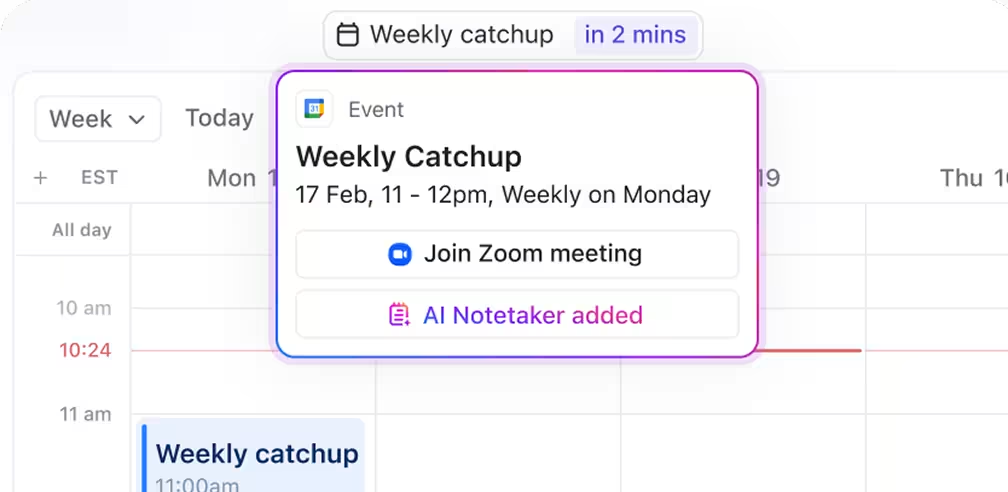
Te permite unirte a reuniones directamente desde el calendario en MS Teams, Google Meet, Zoom y más, e incrustar los enlaces en los bloques de tiempo cuando los programes. Puedes activar ClickUp AI Notetaker para todos los eventos de tu calendario si lo deseas. Así, una vez que finaliza la reunión, obtienes transcripciones generadas automáticamente con identificación de los participantes y elementos de acción resaltados.
Convierte estos elementos de acción en tareas de ClickUp automáticamente, asígnalos a ti mismo o a tu equipo y no te pierdas nunca más ningún paso importante.
¿No sabes por dónde empezar con la programación? ClickUp ofrece plantillas de planificadores mensuales, semanales y diarios para ayudarte a gestionar fácilmente tus citas, tareas y plazos.
👀 ¿Sabías que... El 70 % de las personas utiliza un calendario digital como herramienta principal para gestionar su vida, con un 46,7 % que confía principalmente en el calendario de su móvil y un 23,3 % que prefiere un calendario de escritorio.
Programación con IA
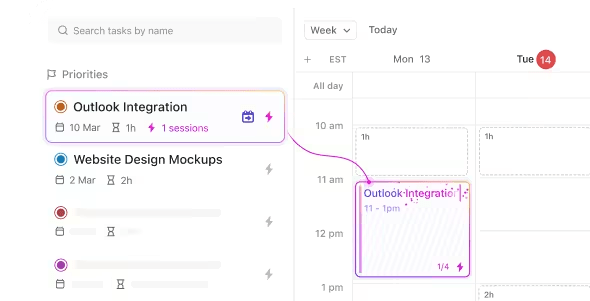
¿Te cuesta encajar todo en tu agenda ya tan apretada? Utiliza ClickUp Brain para encontrar el momento ideal para programar reuniones y citas. Nunca más tendrás que lidiar con reservas duplicadas. Te permite ver tus agendas y enlazar tareas a eventos específicos del calendario, lo que garantiza una mejor gestión del tiempo y flujos de trabajo optimizados.
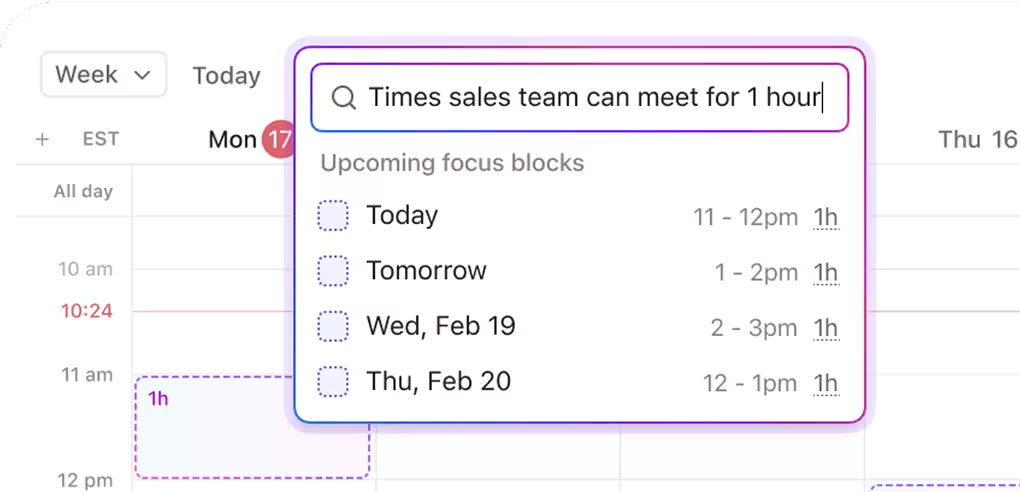
Además, puedes utilizar ClickUp Brain para generar resúmenes de reuniones, realizar un seguimiento del progreso de las tareas e identificar problemas en tu flujo de trabajo. Solo tienes que hacer la pregunta y obtendrás datos precisos con un contexto claro, incluyendo dónde y por qué se ha mencionado un tema anteriormente.
Esto te ayuda a priorizar tareas, crear y ajustar un horario que funcione para todos y configurar el calendario de gestión de proyectos perfecto en un solo lugar.
🧠 Dato curioso: antes de la icónica manzana mordida, el primer logotipo de Apple era un boceto detallado de Isaac Newton sentado bajo un árbol, con una manzana colgando sobre su cabeza, a punto de caer
Olvídate de la sincronización limitada del calendario y gestiona todo en un solo lugar con ClickUp
Sincronizar Google Calendar con Apple Calendar es una buena solución. Pero eso es todo, una solución. Seguirás encontrando diferencias en las funciones, retrasos en la sincronización y la molestia constante de tener que cambiar de una aplicación a otra.
ClickUp cambia eso. Reúne todos tus calendarios, tareas y reuniones en un solo lugar y hace que funcionen juntos. Desde la sincronización bidireccional con Google Calendar y la integración con Outlook hasta la programación con IA y la gestión de tareas integrada, es la forma más innovadora de estar al tanto de todo sin tener que saltar de una app, aplicación u otra.
Regístrese hoy mismo en ClickUp y diga adiós para siempre a los calendarios desordenados y confusos